Bazen, 4.1x sürümüyle Piriform, popüler ürünü CCleaner'de aktif izleme özelliğini tanıttı. Aktif izleme özelliği sürekli olarak arka planda çalışır ve ekranda bildirimleri görüntüler.
Varsayılan ayarlarla, etkin izleme sistemi gereksiz dosyaları temizlerken 500 MB'den fazla tasarruf sağlayabilir. Bu sınır CCleaner Seçenekleri altında değiştirilebilirken, seçenek ücretsiz sürümde mevcut değildir ve CCleaner izleme seçeneklerini değiştirebilmek için birinin yazılımın Pro sürümüne yükseltilmesi gerekir. CCleaner'in Pro sürümü, tarayıcı izleme özelliği ile birlikte gelir.

Aktif izleme harika bir özellik olsa da, gereksiz dosyaları temizlemenin kolay bir yolu olsa da, düzenli aralıklarla bildirimler gösterdiğinde, bazen sinir bozucu olur. Birçok kişi bu etkin izleme özelliğini sevse de, el ile temizlemeyi tercih eden eşit miktarda kullanıcı bu özelliği kapatmak veya devre dışı bırakmak istiyor.
Aktif izleme özelliğinin gerekli olmadığını düşünüyorsanız, özelliği kolayca devre dışı bırakabilirsiniz. CCleaner'da sistemi ve aktif izlemeyi devre dışı bırakmak için aşağıdaki talimatları izleyin.
CCleaner'in aktif izlemesini kapatın
Adım 1: CCleaner ana penceresini açın.
Adım 2: CCleaner'ın sol bölmesinde, Seçenekler'i tıklayın.
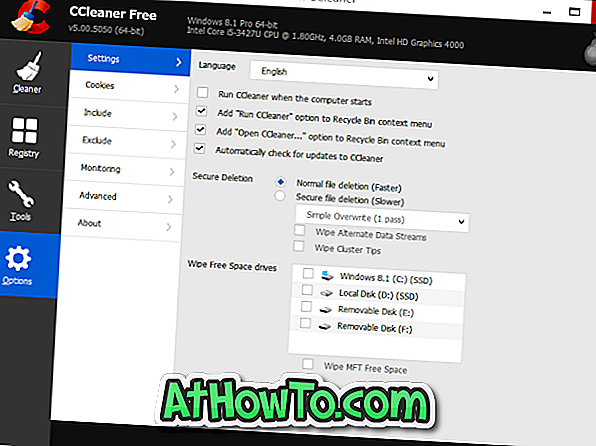
Adım 3: Sağ tarafta, İzleme ayarlarını görmek için İzleme sekmesine tıklayın.
Adım 4: Burada, sistem izlemeyi etkinleştirin etiketli seçeneklerin işaretini kaldırın ve ardından Etkin İzlemeyi Etkinleştir'in işaretini kaldırın. Sistem izlemeyi devre dışı bırakmadan aktif izlemeyi devre dışı bırakmanın mümkün olmadığını unutmayın.
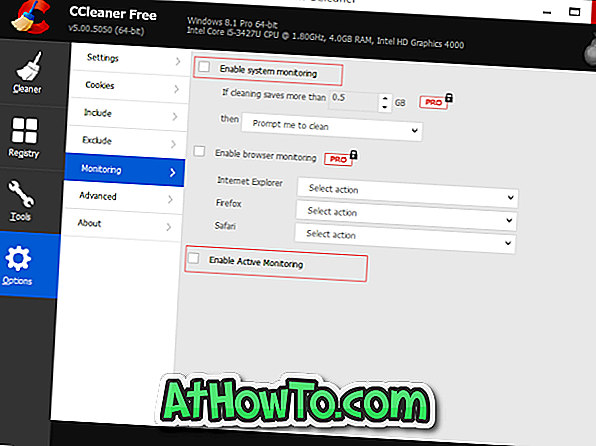
Son olarak, onay iletişim kutusunu gördüğünüzde Evet düğmesine tıklayın. Bu kadar!
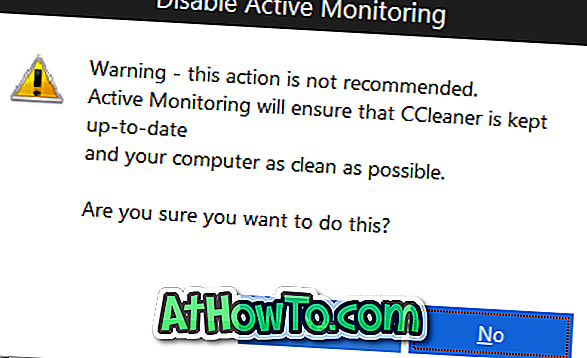
CCleaner’deki tüm bildirimleri devre dışı bırakmak istiyorsanız, işte bunun nasıl yapılacağı.
CCleaner’daki tüm bildirimleri devre dışı bırakın
Adım 1: Görev çubuğunun sağ tarafındaki küçük Yukarı ok simgesine tıklayın (aşağıdaki resme bakın).
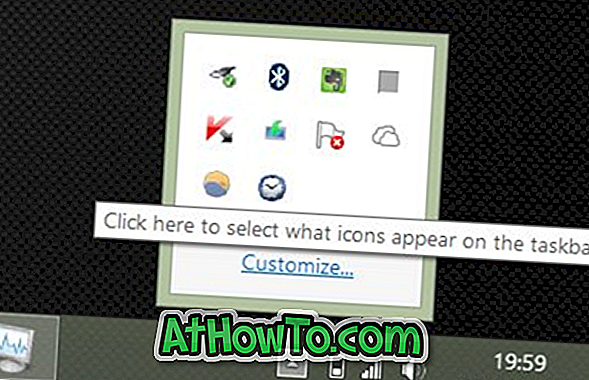
Adım 2: Bildirimler Alanı Simgeleri penceresini açmak için Özelleştir bağlantısını tıklayın.
Adım 3: Burada CCleaner girişini arayın ve yanındaki açılır menüden Gizle simgesini ve bildirimleri seçin.
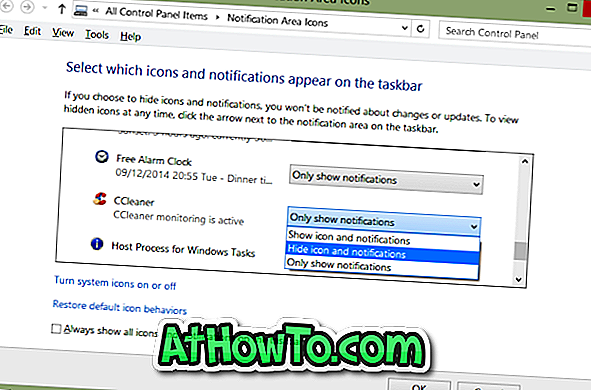
Adım 4: Son olarak, Tamam düğmesine tıklayın. Bu kadar! Bundan sonra, CCleaner ekranda bildirimleri göstermeyecek.
Içerik menüsü kılavuzundan istenmeyen girişleri kaldırmak için CCleaner nasıl kullanılır da ilginizi çekebilir.














